Heim >häufiges Problem >Beispiel-Tutorial zum Einschalten des Computermikrofons in Win7
Beispiel-Tutorial zum Einschalten des Computermikrofons in Win7
- WBOYWBOYWBOYWBOYWBOYWBOYWBOYWBOYWBOYWBOYWBOYWBOYWBnach vorne
- 2023-07-16 09:05:051500Durchsuche
Wir alle verwenden Mikrofone, wenn wir in Videoanrufen, Sprachchats und Spielen kommunizieren. Im Allgemeinen wird das Mikrofon einfach durch das Anschließen an den Computer aktiviert.
So schalten Sie das Computermikrofon in Win7 ein:
1. Stellen Sie zunächst sicher, dass Ihr Computer über ein eingebautes Mikrofon verfügt, Desktop-Computer jedoch nicht.
2. Wenn nicht, müssen Sie das Mikrofon zuerst manuell einführen. Nach dem Einsetzen schalten sich die meisten Mikrofone automatisch ein.

3. Wenn es nach dem Anschließen nicht eingeschaltet ist, können Sie die „Systemsteuerung“ öffnen
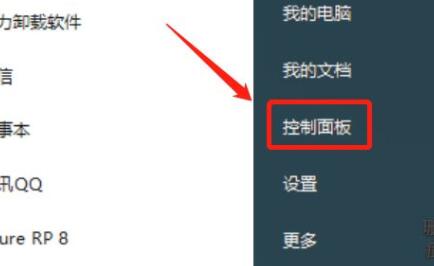
4 Klicken Sie dann auf die Einstellung „Ton“.
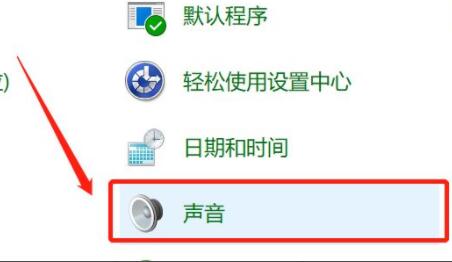
5. Gehen Sie dann zur Menüleiste „Aufnahmen“.
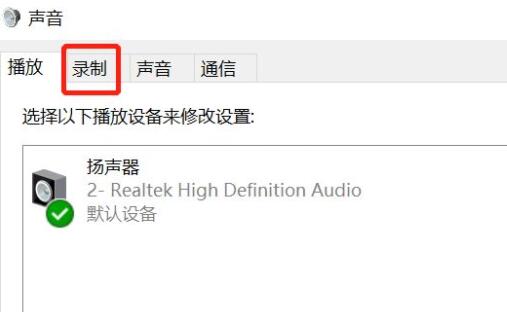
6. Stellen Sie sicher, dass das Mikrofon nicht angehalten wurde, um es mit der rechten Maustaste einzuschalten.
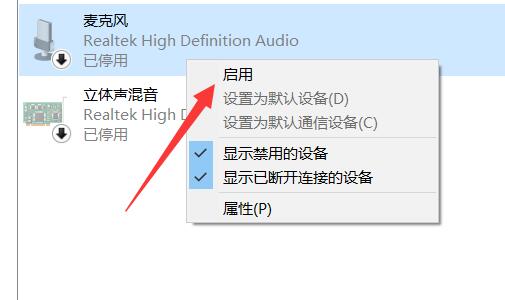
7 wurde stummgeschaltet.
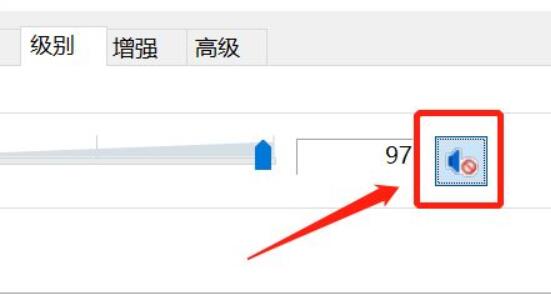
Das obige ist der detaillierte Inhalt vonBeispiel-Tutorial zum Einschalten des Computermikrofons in Win7. Für weitere Informationen folgen Sie bitte anderen verwandten Artikeln auf der PHP chinesischen Website!

